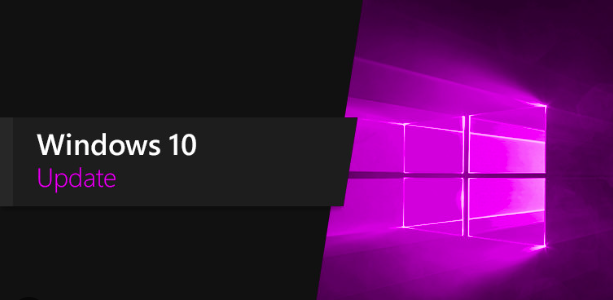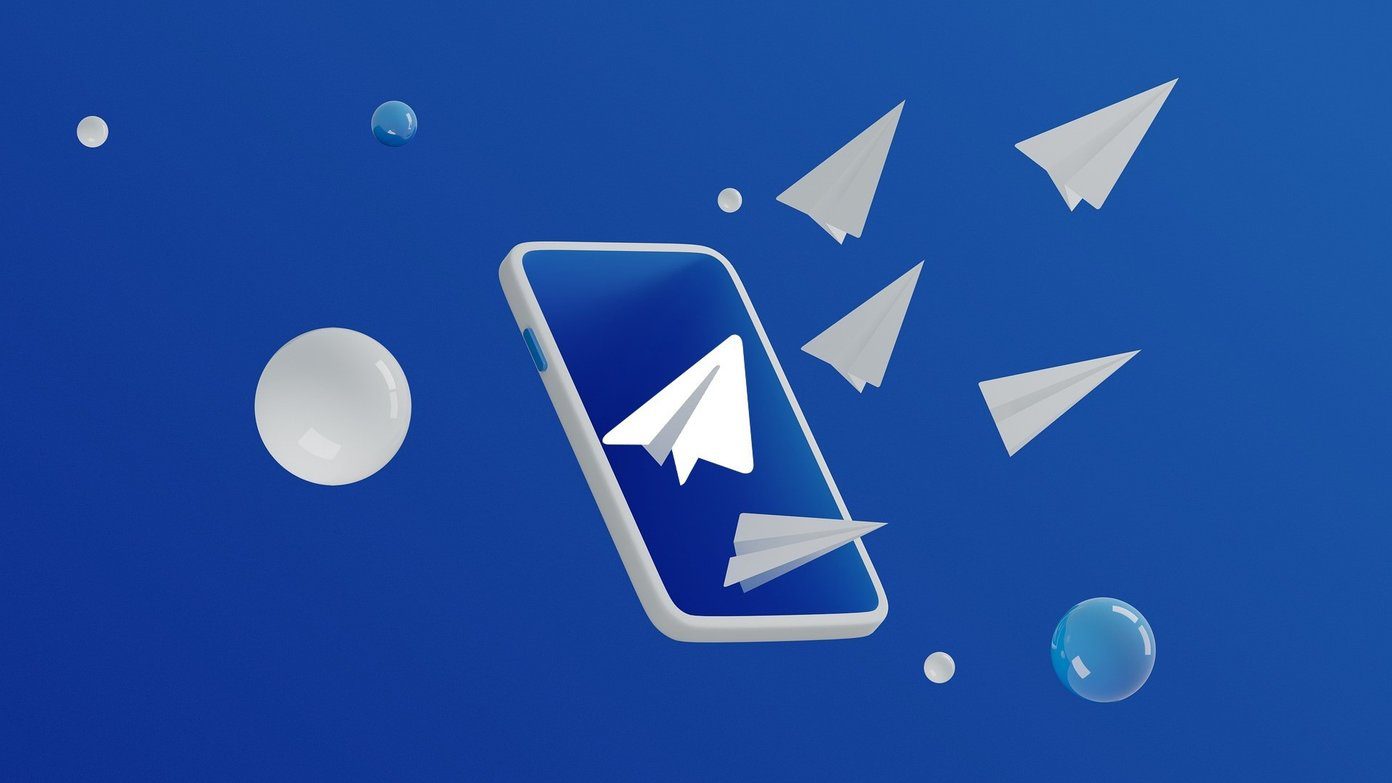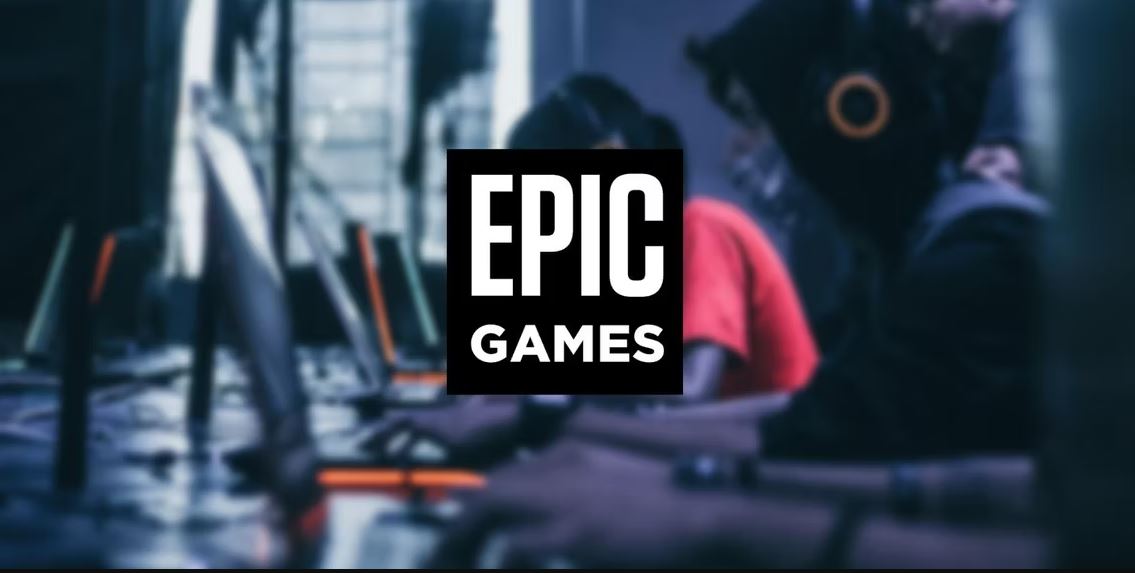Windows Security Center بخشی جدایی ناپذیر از اکوسیستم امنیتی سیستم عامل شما است. این به شما کمک می کند وضعیت سلامت اجزای امنیتی حیاتی ویندوز مانند Microsoft Defender را نظارت کنید. به همین دلیل، زمانی که ناگهان با پیغام خطای زیر مواجه می شوید، ممکن است نگران کننده باشد: “سرویس مرکز امنیت ویندوز نمی تواند راه اندازی شود.” کار نکردن Windows Security Center را در ادامه بررسی کرده ایم.
هرچه Windows Security Center بیشتر از کار باشد، رایانه شما بیشتر در معرض خطر است. خوشبختانه، می توانید چند مرحله عیب یابی را برای رفع مشکل امتحان کنید.
راه حل های متداول برای فعال کردن دوباره مرکز امنیت ویندوز
قبل از اینکه به سایر مراحل عیبیابی نگاه کنیم، توصیه میکنیم کامپیوتر خود را مجدداً راهاندازی کنید تا ببینید آیا این خطا از بین میرود یا خیر. ممکن است ساده به نظر برسد، اما این یک مرحله عیبیابی اساسی است که میتواند شما را از دردسر رفع مشکلات بیشتر نجات دهد. این به این دلیل است که اگر به دلیل یک نقص نرم افزار موقت رخ داده باشد، می تواند مشکل را برطرف کند.
اگر راه اندازی مجدد کار نکرد، ممکن است بخواهید مطمئن شوید که Windows Security Center به دلیل بدافزار غیرفعال نیست. سعی کنید برنامه ضد بدافزار خود را به روز کنید و یک اسکن کامل سیستم را اجرا کنید تا این برنامه های ناخواسته را از رایانه شخصی ویندوز خود بیابید و حذف کنید. اگر هیچ نرم افزار آنتی ویروسی نصب نکرده اید، راهی برای حذف ویروس ها با استفاده از ابزارهای داخلی ویندوز وجود دارد.
اگر از شر ویروس ها خلاص شده اید، اما مرکز امنیتی راه اندازی نمی شود، ممکن است فایل های سیستمی شما خراب شده باشد. برای رفع آن، میتوانید یک اسکن SFC انجام دهید، که فایلهای سیستم مشکلساز را پیدا و تعمیر میکند. اگر پیام خطا همچنان باقی است، میتوانید به سراغ رفعهای دیگر بروید.
1. مطمئن شوید که Windows Security Center را فعال کرده اید
می توانید بررسی کنید که آیا Windows Security Center در ویرایشگر رجیستری فعال است یا خیر. فقط مطمئن شوید که از قبل یک نقطه بازیابی سیستم ایجاد کنید، زیرا آخرین چیزی که می خواهید این است که در صورت غیرقابل استفاده شدن رایانه شخصی، هیچ راهی برای بازگرداندن تغییرات فاجعه بار نداشته باشید.
با ایجاد نقطه بازیابی سیستم، مراحل زیر را برای فعال کردن Windows Security Center دنبال کنید:
1. Win + R را فشار دهید تا Windows Run ظاهر شود، regedit را در کادر متن تایپ کنید و سپس Enter را فشار دهید تا ویرایشگر رجیستری باز شود.
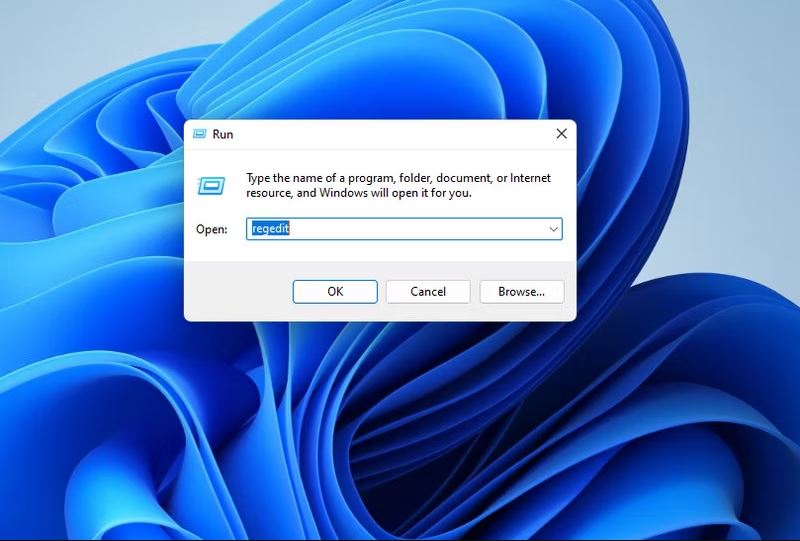
2. در اعلان UAC روی Yes کلیک کنید.
3.متن زیر را کپی کرده و در نوار آدرس ویرایشگر رجیستری قرار دهید: HKEY_LOCAL_MACHINE\SYSTEM\CurrentControlSet\Services\SecurityHealthService
4.برای ویرایش روی کلید Start در پنل سمت راست دوبار کلیک کنید.
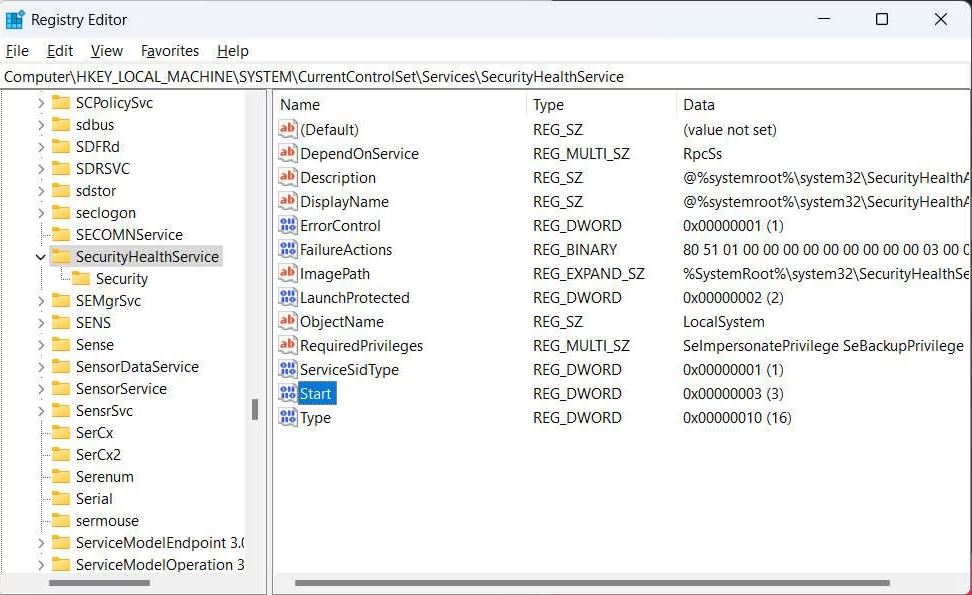
5. اگر Value data روی 4 تنظیم شود، به این معنی است که Windows Security Center غیرفعال است، بنابراین آن را روی 2 قرار دهید.
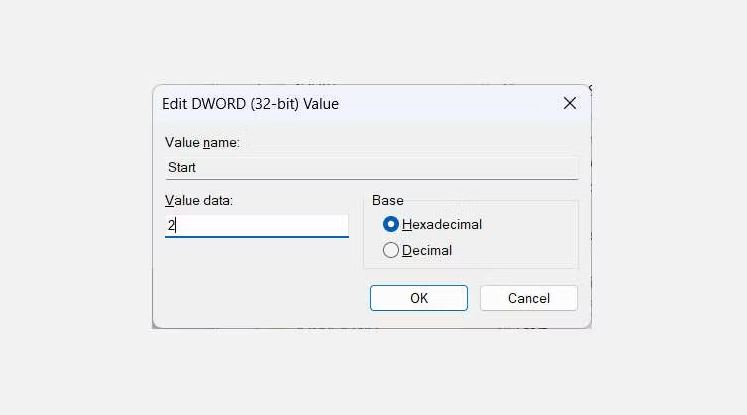
6. برای اعمال و ذخیره تغییرات روی OK کلیک کنید.
7.مراحل 4 تا 6 را برای کلید زیر نیز انجام دهید: HKEY_LOCAL_MACHINE\SYSTEM\CurrentControlSet\Services\wscsvc
اکنون کامپیوتر خود را مجدداً راه اندازی کنید و ببینید آیا مجدداً با پیغام خطای «سرویس مرکز امنیتی ویندوز راه اندازی نمی شود» مواجه می شوید.
2. مطمئن شوید که خدمات مربوط به Windows Security Center به درستی کار می کنند
برای اینکه Windows Security Center به درستی راه اندازی شود، باید اطمینان حاصل کنید که تنظیمات سرویس هایی که به آن وابسته است نامرتب نیستند. برای انجام این کار، مراحل زیر را دنبال کنید:
1. Win + R را فشار دهید تا Windows Run باز شود، services.msc را در کادر محاوره ای تایپ کنید و Enter را بزنید.
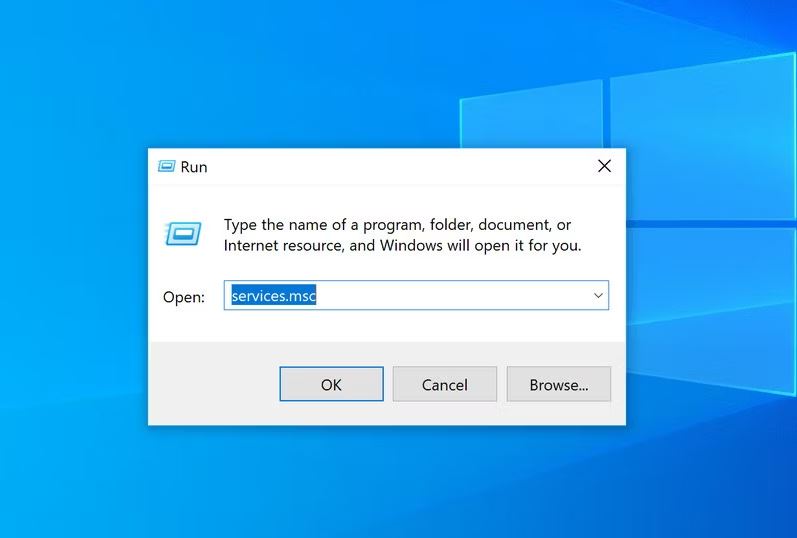
2. Windows Management Instrumentation را پیدا کرده و روی آن دوبار کلیک کنید.
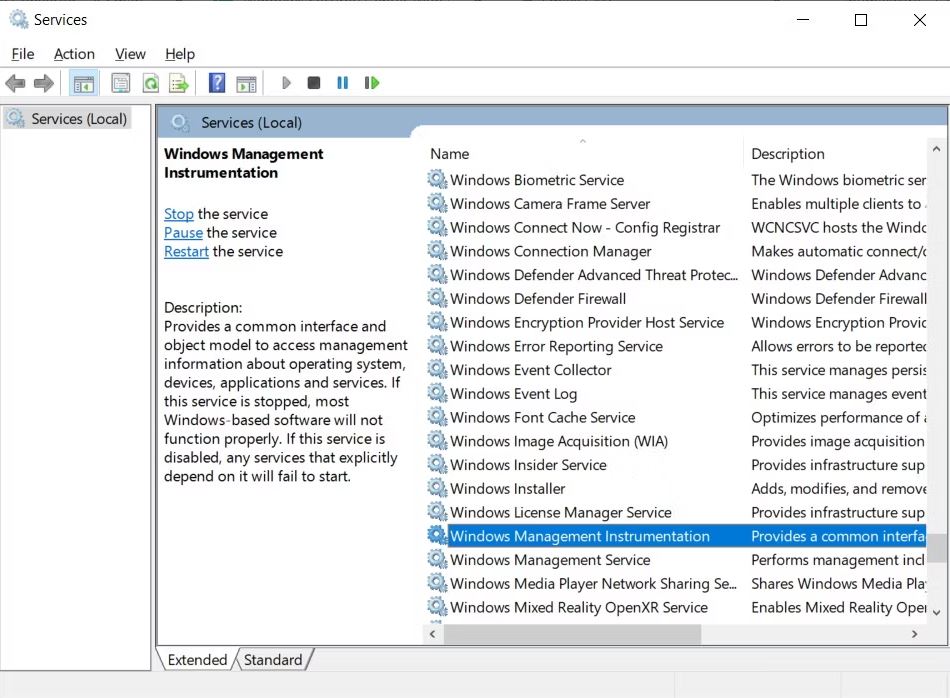
3. در تب General، اطمینان حاصل کنید که نوع Startup روی Automatic تنظیم شده است. اگر نه، روی منوی بازشو کلیک کرده و Automatic را انتخاب کنید.
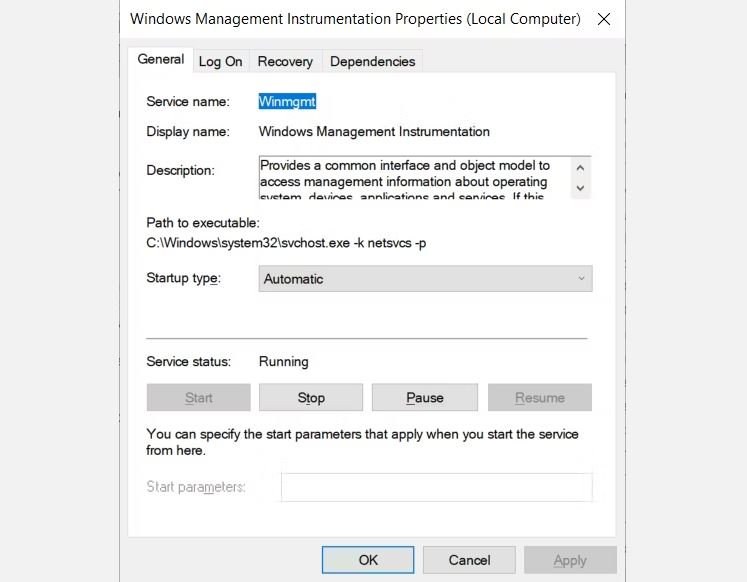
4. در مرحله بعد، مطمئن شوید که وضعیت سرویس می گوید Running، و اگر اینطور نیست، روی دکمه Start کلیک کنید.
5.مراحل شماره 3 و 4 را برای سرویس Remote Procedure Call (RPC) انجام دهید.
ما این کار را انجام می دهیم زیرا Windows Security Center برای عملکردهای مختلف مهم به هر دو سرویس WMI و RPC متکی است. و وقتی کارتان تمام شد، ویندوز را مجددا راه اندازی کنید و بررسی کنید که آیا اکنون می توانید Windows Security Center را راه اندازی کنید.
3. مخزن WMI را تعمیر کنید
یک مخزن WMI خراب میتواند باعث شود که Windows Security Center راهاندازی نشود و تعمیر آن در بیشتر موارد میتواند مشکل را برطرف کند. برای انجام این کار، مراحل زیر را دنبال کنید:
1. روی نوار جستجو در نوار وظیفه کلیک کنید و cmd را تایپ کنید.
2.روی برنامه Command Prompt در نتایج جستجو کلیک راست کرده و Run as administrator را انتخاب کنید.
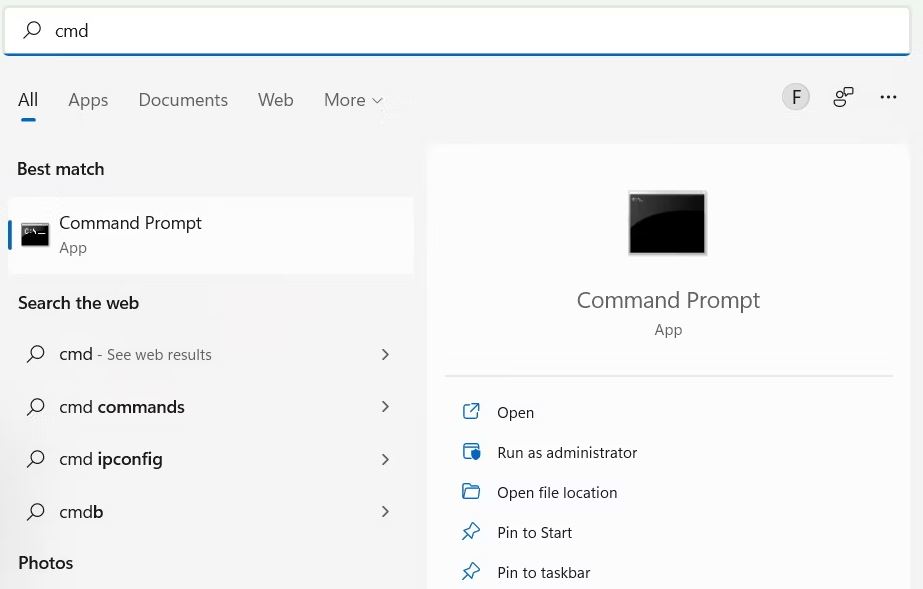
3. دستور زیر را در Command Prompt وارد کرده و Enter را بزنید تا اجرا شود:
هنگامی که ویندوز تعمیر مخزن WMI را تمام کرد، Command Prompt این پیام را نشان می دهد: مخزن WMI سازگار است. اکنون کامپیوتر خود را مجدداً راه اندازی کنید و بررسی کنید که آیا همه چیز با Windows Security Center درست است یا خیر.
4. کامپیوتر ویندوز خود را بازنشانی کنید
اگر هیچ یک از راه حل های بالا جواب نداد، ممکن است زمان آخرین راه حل فرا رسیده باشد. برای رفع یک بار و برای همیشه خطا، توصیه می کنیم از تمام اطلاعات خود نسخه پشتیبان تهیه کنید و ویندوز را به تنظیمات کارخانه بازنشانی کنید. ما امیدواریم که نیازی به استفاده از آن نداشته باشید، اما این مشکل بسیار کمتر از استفاده از کامپیوتر شما بدون یک مرکز امنیتی ویندوز کارآمد است.
اکنون Windows Security Center دوباره راه اندازی می شود
مشاهده خطایی که به شما هشدار می دهد که Windows Security Center شروع نمی شود به این معنی است که امنیت کامپیوتر شما به خطر افتاده است. مراحل ذکر شده در بالا باید به پیام خطا پایان دهد: «سرویس Windows Security Center نمیتواند راهاندازی شود». این نشان می دهد که سرویس به خوبی اجرا می شود و با انجام این کار، کامپیوتر شما به میزان قابل توجهی آسیب پذیرتر می شود.